Obnovte vymazané informácie z pevných diskov. Ako obnoviť zmazané súbory z pevného disku, flash diskov
Všetky dôležité informácie sú uložené na pevnom disku. Existujú také situácie, kedy môže dôjsť k strate: je to zlyhanie samotného disku, chybné formátovanie nesprávneho disku, iné dôvody. Obnova dát v prípade formátovania alebo náhodného vymazania nie je ťažké pomocou špeciálnych programov. Ak máte problémy so samotným diskom, potom je všetko o niečo zložitejšie, ale stále je možné obnoviť informácie sami.
Prvým krokom je starostlivo odstrániť pevný disk z systémovej jednotky, Ak to chcete urobiť, musíte najprv vypnúť počítač, odpojiť napájanie a vybrať batériu (ak je to laptop). Potom môžete odstrániť pevný disk. Skontrolujte rozhranie a veľkosť vášho disku a nájdite príslušný odnímateľný disk. Po vložení disku do vonkajšieho puzdra pevne ho zaistite. Potom ho môžete pripojiť k pracovnému počítaču prostredníctvom portu USB (použitý počítač musí byť kompatibilný s vašimi pomocou použitých parametrov a programov). Po zavedení počítača by ste mali byť upozornení, že je pripojené nové zariadenie. Tiež je možné automaticky otvoriť disk na prezeranie. Ak váš disk nie je detekovaný automaticky ani ručne, najpravdepodobnejšie je poškodený pevný disk a budete musieť kontaktovať špecialistu.
- PC Recovery File Recovery 4.1;
- Nulová prevzatie predpokladov (ZAR);
- Roadkil's Unstoppable Copier 2.2;
- BadCopy Pro v3.76;
- DeadDiscDoctor 1.0;
- File Salvage 2.0;
- Non-Stop Copy v1.03 a ďalšie.
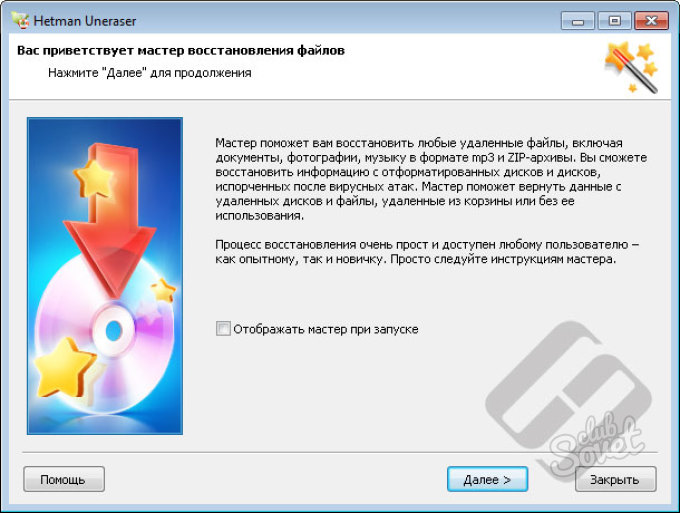
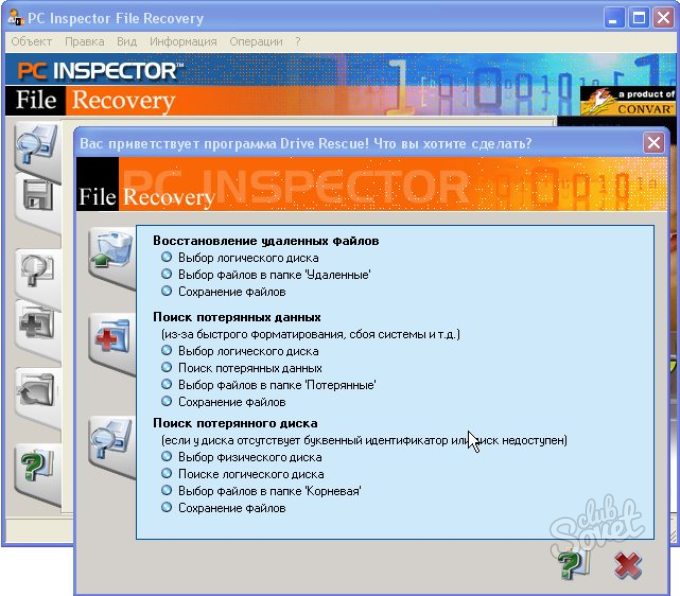

Ak je poškodenie pevného disku vážne alebo nie ste si istí svojou silou, je lepšie okamžite kontaktovať špecialistov na obnovu a opravu informácií. Čím menej zlých akcií s poškodeným diskom, tým je pravdepodobnejšie, že sa z neho obnovia dáta.
Mnohí z nás aspoň raz omylom odstránili potrebné súbory z počítača. Je známe, že ak do koša odstránite niečo smrteľné, nič sa nestane: informácie nie sú fyzicky vymazané, ale prenesené na špeciálne miesto na disku, ak si to prajete, nie je ťažké ho vrátiť. Používatelia si často myslia, že odstránenie pomocou funkcie Shift + Del vedie k úplnému "zmiešaniu" súborov. V praxi môže byť aj po tomto dátume možné skutočne obnoviť údaje. Pokúsme sa zistiť, ako obnoviť dáta z pevného disku.
Vo väčšine prípadov je možné obnoviť súbory pomocou špeciálneho softvéru.
Po operácii formátovania alebo zámernom vymazaní informácií sa dá všetko vrátiť a na to bolo vyvinuté množstvo vhodných nástrojov:
- Recuva;
- Disková vrtačka;
- PhotoRec;
- stále populárnejší balík R-Studio
Postup je k dispozícii iba na pracovnom zariadení. Ak sa pokúsite obnoviť dáta na jednotke, ktorá skrúca a robí kliknutia, škrabance na jej detaily (existuje vysoké riziko straty dát navždy).
S určitými schopnosťami sa informácie ľahko obnovia pomocou jedného z nástrojov zo zoznamu vyššie. Ak nepomáhajú, použite služby počítačových služieb.
Takéto programy najskôr skenujú všetky informácie na zariadení, potom vytvoria akúsi "mapu", v ktorej sa zobrazuje umiestnenie predmetov záujmu. Tu sú vytvorené odkazy na súbory a sektory, názvy, veľkosti, ako aj mnoho ďalších funkcií súborového systému. V poslednej fáze prenesieme potrebné údaje na iný disk. Kým balíky sa obnovujú, nie sú zapísané do zdrojovej jednotky.
Zvážte podrobnejšie známe balíky na obnovenie pamäte po formátovaní. Nezabudnite, že po stiahnutí týchto nástrojov do počítača ich musíte skontrolovať pomocou antivírusového softvéru: často hackeri prikladajú rôzne vírusy a dodatočný absolútne nepotrebný softvér.
PhotoRec
Tento nástroj vám umožňuje rýchlo vrátiť potrebné typy súborov do počítača. Softvér používa špeciálne algoritmy práce, ktoré ho oproti analógom dávajú oveľa vyššie.
Prvá verzia sa zamýšľala len za prácu cez "cmd", čo nebolo pre začínajúceho používateľa veľmi výhodné. Vývojári pracovali tvrdo a od siedmej verzie začali uvoľňovať užívateľsky prívetivé rozhranie, ktoré sa oveľa ľahšie používajú.
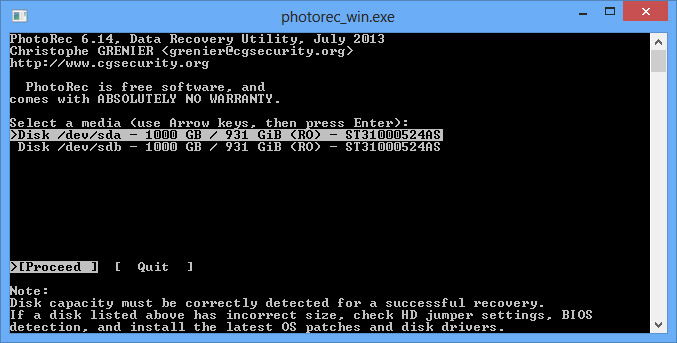
Môžete si ho zadarmo získať z internetu, pre prácu by ste mali spustiť súbor * .exe v archíve. Proces vrátenia stratených súborov je nasledujúci:
- Spustite program;
- vyberte zariadenie, na ktorom boli predtým umiestnené požadované súbory.
- zadajte súborový systém;
- napíšte cestu, kde budú uložené obnovené súbory;
- kliknutím na položku Formáty súborov vyberte požadovaný typ (video, disk, fotografie, hudba);
- kliknite na tlačidlo "Vyhľadávanie".
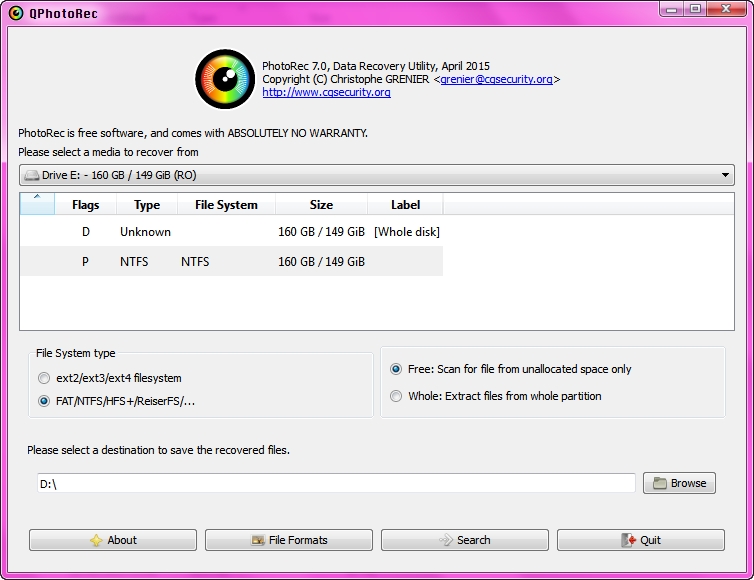
Nástroj v automatickom režime prenesie informácie, ktoré vás zaujímajú, do už zmienenej zložky, nie sú potrebné žiadne ďalšie kroky.
Recuva
Recuva nevyžaduje platené predplatné, nevyberá príliš veľa virtuálnej pamäte, logika práce je základná. Dokonca aj nováčik bude môcť využiť jeho schopnosti, čo je veľmi potešujúce. Môžete vrátiť údaje z pevného disku aj z jednotiek microSD alebo flash. Ak potrebujete obnoviť konkrétny typ súboru, Recuva vám povie, ako to urobiť.
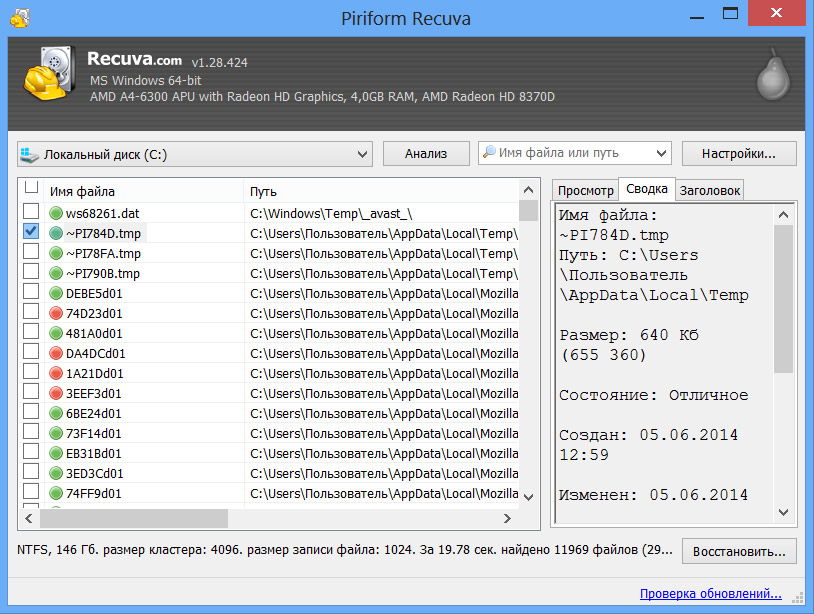
Balík pre inštaláciu môžete získať bezplatne stiahnutím zo siete. Vstavaný sprievodca vám pomôže pracovať s nástrojom, tam je ruština. Ak hovoríme o efektívnosti, potom program funguje 100% iba vtedy, ak sa pevný disk nedotkne po odstránení. Inými slovami, nástroj pomáha vrátiť pár krokov.
Zachytávač súborov
Používa sa na návrat súborov z jednotky flash a pevných diskov. Výrobok je pozoruhodný svojou účinnosťou a môže byť použitý v spojení s RAID. Program je schopný vrátiť informácie po kusoch po opakovanom prepisovaní a formátovaní.
Jedinou nevýhodou utility je jeho cena - pri bežnej prevádzke budete musieť zaplatiť celý balík. Aby nedošlo k poškodeniu fyzického pevného disku, odborníci odporúčajú, aby sa najprv vytvoril obraz a potom sa s ním pracoval.
Výrobok nevyžaduje povinnú inštaláciu, stačí ho spustiť kliknutím na súbor .exe po stiahnutí. Stabilná práca je poskytovaná používateľom systémov 7, 8, 10 z Windows, rovnako ako staré, dobré XP.
Existujú len dva kroky, ktoré treba urobiť:
- Do poľa Vyhľadať zadajte typ strateného súboru (môžete tam nechať znak "*", funguje to ako normálne vyhľadávanie);
- V inom voľnom poli špecifikujte disk alebo konkrétny oddiel, na ktorom budeme hľadať.

V programe je okrem týchto políčok aj "prepínací prepínač" pre výber typu vyhľadávania. Po kliknutí na tlačidlo "Skenovať" program začne pracovať a zobrazí zoznam požadovaných prvkov.
Rýchlosť: na prácu s pamäťovou kartou s kapacitou 16 GB trvalo menej ako 30 minút.
Po nájdení požadovaného súboru postupujte podľa pokynov popísaných v pomocníkovi.
R-studio
Tento balík sa rešpektuje medzi miliónmi používateľov. Program sa považuje za jeden z najefektívnejších. Tu je zoznam hlavných funkcií a funkcií:
- Návrat RAID;
- možnosť obnovenia z fondov rôznych konfigurácií a typov;
- získavanie súborov pri stieraní oddielov zariadení alebo strate údajov v dôsledku vírusových programov;
- vytváranie obrázkov na obnovu, práca s samotným obrázkom;
- pracuje v systémoch Mac OS X, Linux, Windows.
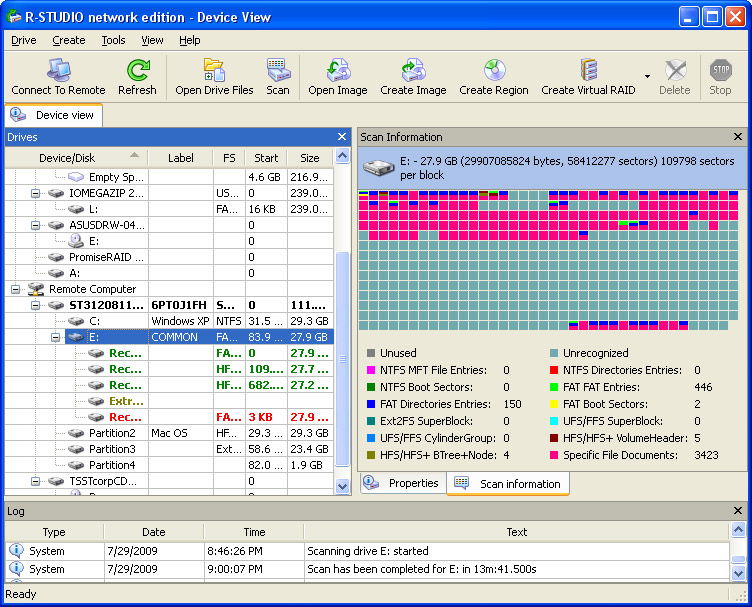
V závislosti od toho, prečo sa dáta stali nedostupnými, je potrebné prijať rôzne opatrenia na obnovenie informácií na chybnom pevnom disku. Najpravdepodobnejšie dôvody, prečo sa roztavený disk už nezobrazuje správne, sú nasledujúce.
Súborový systém je poškodený
Situácia je rozšírená, keď je pevný disk detekovaný systémom Windows a môže byť prístupný, ale nevidíte žiadne údaje o ňom alebo sa zobrazí hlásenie o tom, že ho musíte naformátovať. To znamená, že je poškodený. súborový systém, Riešením tohto problému je dobrý softvér na obnovu súborov. Môžete skúsiť niekoľko možností, najznámejšou takouto aplikáciou je Obnoviť moje súbory. Voľná demo verzia tohto programu vám nedovolí plne využiť funkčnosť, ale zobrazí údaje, ktoré je možné obnoviť. Ak zistíte, že obsah disku sa dá vrátiť, môžete zaplatiť za plnú verziu aplikácie a dokončiť proces.
Avšak tento softvér má svoje nevýhody. Ak typ súboru nie je obsiahnutý v zozname programových nastavení, tieto údaje sa v zásade nedajú obnoviť. Aj keď je zoznam dostupných rozšírení dosť široký a dáta vymazané môžete nájsť aj pred niekoľkými rokmi. Nezabudnite, že softvér musí byť načítaný z jednotky flash alebo z iných prenosných médií.
Program Recover My Files neumožňuje uložiť obnovené súbory na rovnaký pevný disk, ktorý sa skenuje. Preto musíte pred pripojením USB flash disku alebo prenosného zariadenia vonkajšie tvrdé riadiť.
Pevný disk nie je vôbec rozpoznaný
Ak počítač nerozpozná pevný disk vôbec alebo dokonca sa nezapne Problém môže súvisieť s poruchou dosky s pevným diskom. Môžete nahradiť túto súčasť sami. Nová doska sa dá zakúpiť v mnohých internetových obchodoch, ale skôr, ako si kúpite, venujte pozornosť špecifikáciám a typu firmvéru - tieto údaje sa môžu značne líšiť.
Náklady na pevný disk môžu byť vysoké. Je oveľa výhodnejšie zakúpiť si použitý pevný disk s funkčnou doskou a usporiadať ho sami.
Pevný disk je zistený, ale nefunguje
Ak systém Windows zistí pevný disk, ale nemôžete ho získať ani ho naformátovať, je pravdepodobné, že kontakty na doske sú znečistené. Zvyčajne, keď sa to stane, môžete počuť takzvaný "smrteľný šum". Ak chcete vyriešiť tento problém, vyskúšajte nasledovné: odstráňte hlavnú dosku zo spodnej strany pevného disku a vyčistite spodné kolíky.
Mnohí používatelia počítačovej technológie narazili (a budú čeliť) skutočnosti, že môžu potrebovať obnovu dát z pevného disku. Stačí stačiť predstaviť si situáciu, keď používateľ pracuje na počítači a snaží sa získať prístup k dokumentom alebo k niektorým dôležitým súborom uloženým na pevnom disku, ale na jeho prekvapenie zistí, že potrebné údaje sa neotvoria.
Takáto situácia môže vzniknúť ako dôsledok poškodenia HDD. Príčiny zlyhania jednotky môžu byť veľa a rozhodnúť sa, či je možné obnoviť vymazané údaje a ako to urobiť, budete musieť trochu vyskúšať. Musím ihneď povedať, že nie je potrebné paniky predčasne riešiť, pretože mnohé problémy sú riešené samostatne. Existuje niekoľko spôsobov, ako obnoviť údaje, ktoré si môžete vyskúšať pred kontaktovaním sprievodcov.
Strata informácií môže byť spojená s viacerými faktormi, z ktorých 3 sa považujú za najbežnejšie.
- Po prvé, niekedy používateľ omylom vymaže dôležitú zložku, vyčistí kôš alebo dokonca nesprávne formátuje pevný disk.
- Po druhé, problém môže súvisieť so softvérom. V tomto prípade sa môžete pokúsiť obnoviť súbory akýmkoľvek spôsobom.
- Po tretie, príčina straty údajov môže súvisieť s problémom s pevným diskom samotným. Vzhľadom na zložitosť moderných pohonov nie je prekvapujúce, že sa niekde niečo môže pokaziť. Ak HDD trpí nejakou chybou systému alebo hardvéru, obyčajný používateľ pravdepodobne nevyrieši problém sám. V tomto prípade je najlepšie kontaktovať špeciálnu službu, kde obnovujú súbory z disku. Existuje však niekoľko chýb, ktoré môžete vyriešiť samostatne.
Obnova dát pomocou špeciálnych programov
Teraz budeme analyzovať, ako obnoviť dáta z pevného disku pomocou rôznych softvérov a nástrojov. Ak stratíte údaje, musíte konať čo najskôr. Ak je pohon pripojený k pracovnému systému, potom sa každú sekundu šance na jeho zotavenie znižujú.
Operačný systém neustále zapisuje a číta dáta z pevného disku bez ohľadu na to, či je používateľ na počítači alebo nie. Zvyčajne systém vníma vzdialený adresár ako voľný priestor, kvôli ktorému môže túto oblasť prepísať, čo znižuje šance na obnovenie informácií.
akcie Postup
Musíte vypnúť počítač, ku ktorému je pripojený poškodený disk. Potom bude archív súborov bezpečný od prepísania, aby mohol byť klonovaný a pokúsiť sa obnoviť dáta z presnej kópie. Existuje niekoľko spôsobov klonovania. Potom budete musieť program použiť na obnovenie informácií. Na tento účel veľa rôznych aplikácií a niektoré z nich sú zadarmo.
Recuva je dobrý program obnoviť odstránené súbory, ktoré nevyžadujú prílohy. Program pre obnovu súborov z externého pevného disku, známy ako Zero Assumption Recovery, je vhodný pre tých, ktorí sú ochotní minúť peniaze na dobrú aplikáciu.
Obnova dát pri poruchách hardvéru
Ako sa zotaviť odstránené súbory z pevného disku? Hľadanie zvyšných informácií pomocou softvéru je veľmi výhodné. Ale čo keď vymazaný disk nie je ani rozpoznaný operačný systém? Niekedy sa tiež stane, že počítač vidí priečinky a súbory, ale pri pokuse o prístup k nim zamrzne. V najhoršom prípade môže byť disk úplne zablokovaný, v dôsledku čoho sa dokonca ani neotáča. Je potrebné preskúmať hlavné zložky pohonu a pokúsiť sa pochopiť, ktoré z jeho komponentov by sa mohli rozbiť. Rôzne poruchy môžu byť sprevádzané rôznymi príznakmi:
Doska s plošnými spojmi je čip, ktorý sa pripojí k spodnej časti disku (zvyčajne je to zelená). Tu je hlavný ovládač (ekvivalentný procesoru zapnutý základná doska) spolu s inými elektronickými položkami. Toto rozhranie prevádza binárny kód na informácie, ktoré počítač dokáže porozumieť.
Doska je jedna alebo viac tenkých kruhových dosiek. Na konvenčnom spotrebnom HDD sa otáčajú okolo svojej osi rýchlosťou od 5900 do 7200 r / min. Toto je položka, na ktorej sú údaje uložené. Je vyrobená zo skla alebo rôznych zliatin a je pokrytá magnetickou vrstvou, takže dokáže uložiť až 4 TB informácií.
Head Assembly sú špeciálne hlavy na čítanie a zapisovanie dát. Je zaujímavé, že v priebehu svojej práce nie sú v kontakte s povrchom taniera. Tieto hlavy sú umiestnené mierne nad povrchom disku. Každý štítok má spravidla 2 takéto zariadenia. Veľký pevný disk s 3 doskami vybavenými 6 hlavami. Takéto zariadenia môžu zlyhať v dôsledku šoku alebo silného chvenia. V dôsledku toho prestávajú prechádzať cez dosky a vstúpiť do priameho fyzického kontaktu s nimi, čo je dôvod, prečo informácie na pevnom disku začnú vymazávať rýchlosťou niekoľko tisíc otáčok za minútu.
Firmware je zabudovaný softvér HDD, ktorý je operačným minisystémom, ktorý poskytuje prístup k ukladaniu údajov. Väčšina tohto firmware je uložená na doskách. Relatívne malá frakcia dostane čip, ktorý je potrebný na spustenie jednotky. Firmware môže zlyhať, čo spôsobí, že sa dáta stanú neprístupnými.
Bohužiaľ firmvér pevného disku nie je podobný analógom pre smartfóny a tablety, preto ich nemožno aktualizovať alebo vrátiť späť predchádzajúcu verziu, Každý model HDD má svoje vlastné jedinečné moduly a parametre. Programátori niekedy vtipkujú, že každý pevný disk je zložitý.
Čo robiť, ak sa disk neotáča
Ako obnoviť informácie z pevného disku, ak sa neotáča. To je prípad, keď používateľ má dobrú šancu obnoviť vymazané súbory. Ale v takom prípade budete potrebovať nejaké úsilie a čas. Ak sa disk pri pripojení k napájaniu nevytvára žiadny zvuk, potom s 99% pravdepodobnosťou problém leží v PCB. Pri starších modeloch pohonov bolo možné nájsť vhodný čip z inej jednotky, aby ste mohli nahradiť. Na nových diskoch sa technológia a architektúra zmenili. Teraz každý pevný disk obsahuje jedinečný mikrokód. V moderných podmienkach má výmena PCB takmer žiadnu šancu na úspech a môže byť nebezpečná pre zostávajúce údaje.
Existujú dve možné príčiny poruchy mikroobvodu: TVS dióda (poistka) zlyhala kvôli skratu alebo došlo k nejakej inej dôležitej súčasti. Dosky na diskoch majú často 2 TVS, ktoré chránia disk pred výpadkami napájania. Zvyčajne jeden z nich je určený pre 5 V a 2 pre 12 V. Ak používateľ náhodne pripája nesprávny napájací adaptér na pevný disk alebo dôjde k výboji, môže dôjsť k zlyhaniu diódy. Ak TVS utrpela v dôsledku skratu a zostávajúce komponenty čipu sú v dokonalom poradí, potom odstránenie diódy stačí na obnovenie výkonu HDD.
Stav diódy možno skontrolovať pomocou multimetra. Ak zariadenie zobrazuje 0 ohmov alebo niečo, TVS sa naozaj zatvoril. Zlyhanie diódy môže byť sprevádzané viditeľným zápachom pálenia a vizuálnymi zmenami podobnými popáleninám. Treba mať na pamäti, že po odstránení diódy zostane pohon bezbranný, takže zdroj energie musí byť neprerušovaný a spoľahlivý.
Ak televízory vôbec nespálené a pri meraní sa zobrazujú správne čísla, potom problém spočíva v samotnej doske plošných spojov. V tomto prípade je potrebné nahradiť čip. Väčšina čipov má 8-pin ROM čip, ktorý obsahuje jedinečný firmvér potrebný na spustenie jednotky. Nahradenie bude fungovať len vtedy, ak sa element prenesie zo starého PCB do nového. Niektoré pevné disky (najmä Western Digital) nemajú taký 8-pinový čip. Namiesto toho je firmvér uložený v hlavnom regulátore, ktorý je takmer nemožné odpojiť.
Ak chcete nahradiť IC čip, musí byť vhodný. Nájdete tu profesionálov, ktorí sa podieľajú na podobných operáciách. Niektoré z nich dokonca ponúkajú náhradné ROM, čím eliminujú používateľov z ťažkostí spojených so spájkovačkou. Ak je PCB jedinou poškodenou súčasťou a všetky ostatné prvky sú v poriadku, potom by po výmene disku mala fungovať opäť. Ďalším prvkom čipu, ktorý treba skontrolovať, sú kontakty. V priebehu času môžu korodovať, ale sú ľahko čistite gumou.
Čo robiť, ak jednotka vydáva kliknutia alebo zamrzne
Ako obnoviť súbory z pevného disku? Zvláštne zvuky sú vážnym problémom s čítaním a písaním hláv. Ak sa tieto zariadenia zlomia, začnú pokladať dosky s informáciami. V každom prípade je to práca, ktorú dokážu iba odborníci. Pohon musí byť otvorený v špeciálnej laboratóriu a poškodená hlava musí byť vymenená, aby sa dostali k vymazaným údajom. Ak disk vysiela kliknutia, je lepšie ho vypnúť a nechať ho osamote, aby ho poslal špeciálnej spoločnosti zaoberajúcej sa opravou pohonov. Neodporúča sa zapnúť HDD s takýmto poruchám, pretože jeho stav sa môže ďalej zhoršiť.
Ako obnoviť súbory na pevnom disku? Zmrazenie znamená, že disk začal demagnetizovať. Zdá sa, že existuje veľké množstvo "zlých" sektorov, ktoré sa disk neúspešne pokúsia čítať, pretože nakoniec zamrzne. Tento problém sa zvyčajne vyskytuje v priebehu času a dá sa vyriešiť len s pomocou profesionálneho zariadenia na obnovu dát nazývaného Hard Imager. Ak preskúmate pevný disk pomocou technológie SMART, zaznamenáte veľké množstvo redistribuovaných sektorov, aby ste potvrdili svoje podozrenia. Výsledky skenovania môžete uložiť a odoslať ich odborníkom, ktorí sa chystajú obnoviť.
Ak chcete vykonať túto operáciu sami, a súčasne riskujete, že problém zhoršíte a zničíte zostávajúce údaje, môžete sa pokúsiť sami používať Hard Imager. Treba však mať na pamäti, že tento softvér funguje prostredníctvom systému BIOS. Alternatíva - je bezplatná aplikácia «dd_rescue», ktorá beží v prostredí systému Linux. Môže preskočiť na externý disk všetky chybné sektory a uložiť zostávajúce informácie.
Čo robiť, ak disk zapípa, keď je zapnutý
Srdcový zvuk znamená, že sa pevný disk snaží odvíjať, ale nemôže. Problém môže byť spôsobený iba vážnym problémom mechanické poškodenie, Najčastejšie možný dôvod - jav nazývaný «stiction» (lepivosť). Ak jednotka nie je v prevádzke, jeho hlava môže byť umiestnená v strede alebo na okraji. Ako bolo uvedené vyššie, tieto zariadenia sa nevzťahujú na dosky, a vznášať sa nad nimi. Niekedy hlava môže mať zlú pozíciu, kvôli ktorým je disk prestane otáčať. Vzhľadom k veľmi hladkému povrchu dosiek a hláv, ktoré môžu doslova držať k sebe. Disk musí byť otvorený v laboratóriu, kde musia byť chybné položky nahradené novými.
Ďalším dôvodom môže byť porucha motora - mechanizmus, ktorý točí informácie oblátky. Môže dôjsť k zaseknutiu, ak dôjde k poškodeniu pevného disku. Takéto zlyhanie je pomerne zriedkavé, s výnimkou diskov Seagate, v ktorých je motor extrémne krehký. Existujú 2 spôsoby, ako vyriešiť tento problém, ale v oboch prípadoch budete potrebovať zásah profesionálov. Je možné vymeniť motor, alebo naopak - aby sa odstránili dosku s hlavou a inštalovať ich na inom mechanizme.
Čo robiť, ak pevný disk nie je zistený
Spravidla to znamená problém s firmvérom. Pred niekoľkými rokmi tam bola rozšírená chyba spojená s produkčnej spoločnosti Seagate. Mnoho disky verzia firmware SD15 trpel poruchami vnútorných systémov. Táto chyba spôsobila veľký počet zlyhaní pevného disku. V týchto dňoch by takéto zlyhania mohli byť odstránené samy osebe, no moderné HDD spravidla vyžadujú zásah odborníkov.
verdikt
V niektorých prípadoch možno potrebujete program na obnovenie údajov. Niekedy je strata informácií môže súvisieť s tým, že užívateľ zmazaný to náhodou. V prípade, že disk nevypúšťa žiadne známky života, problém je v čipe PCB. V prípade, keď jednotka vydáva neobvyklé zvuky a všeobecne sa správa zvláštne, musíte ju odovzdať profesionálom, ktorí obnovia informácie na pevnom disku. Akékoľvek pokusy vlastné vyhľadávanie chýbajúce informácie sú rizikové. Ak je obnovený disk naozaj uložený dôležité dáta, potom je lepšie vynaložiť určité množstvo peňazí a poskytnúť pevný disk službe na obnovu.



















